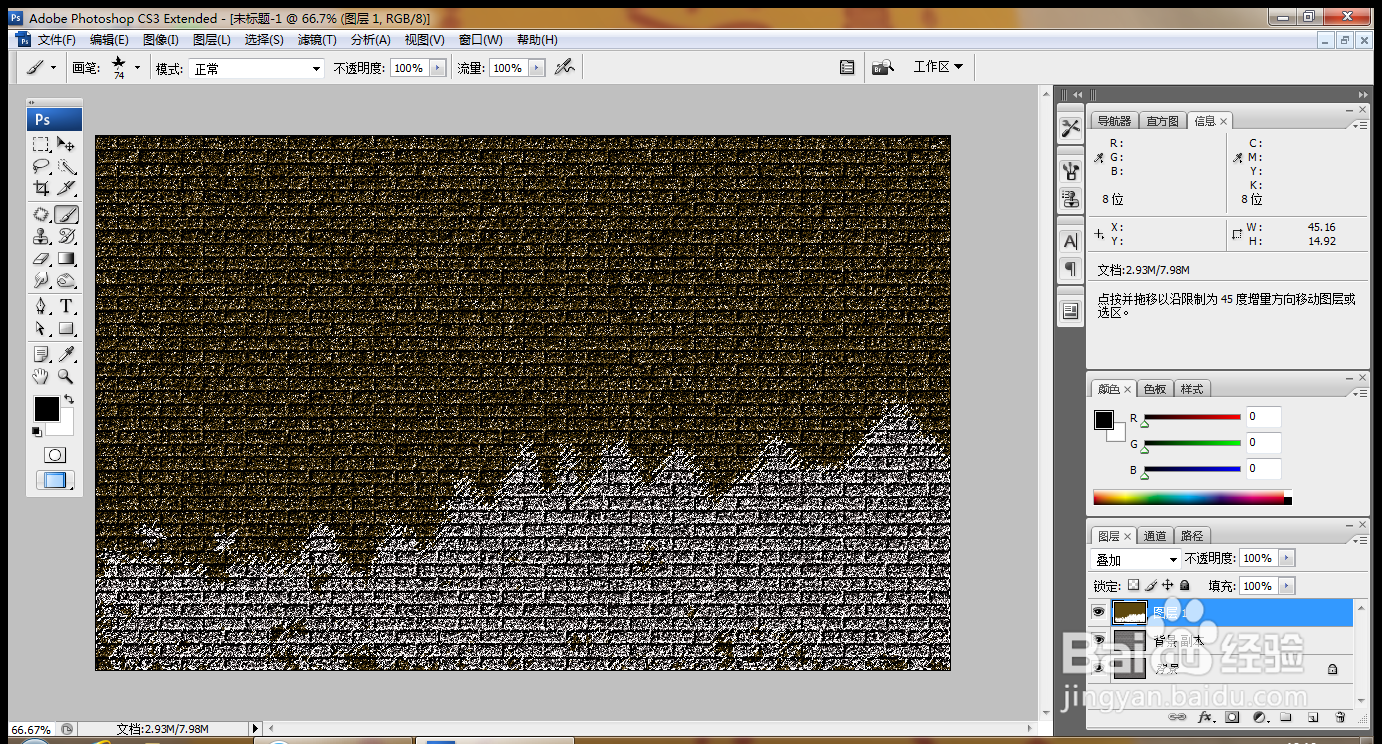1、打开PS,按ctrl+N新建空白背景,如图
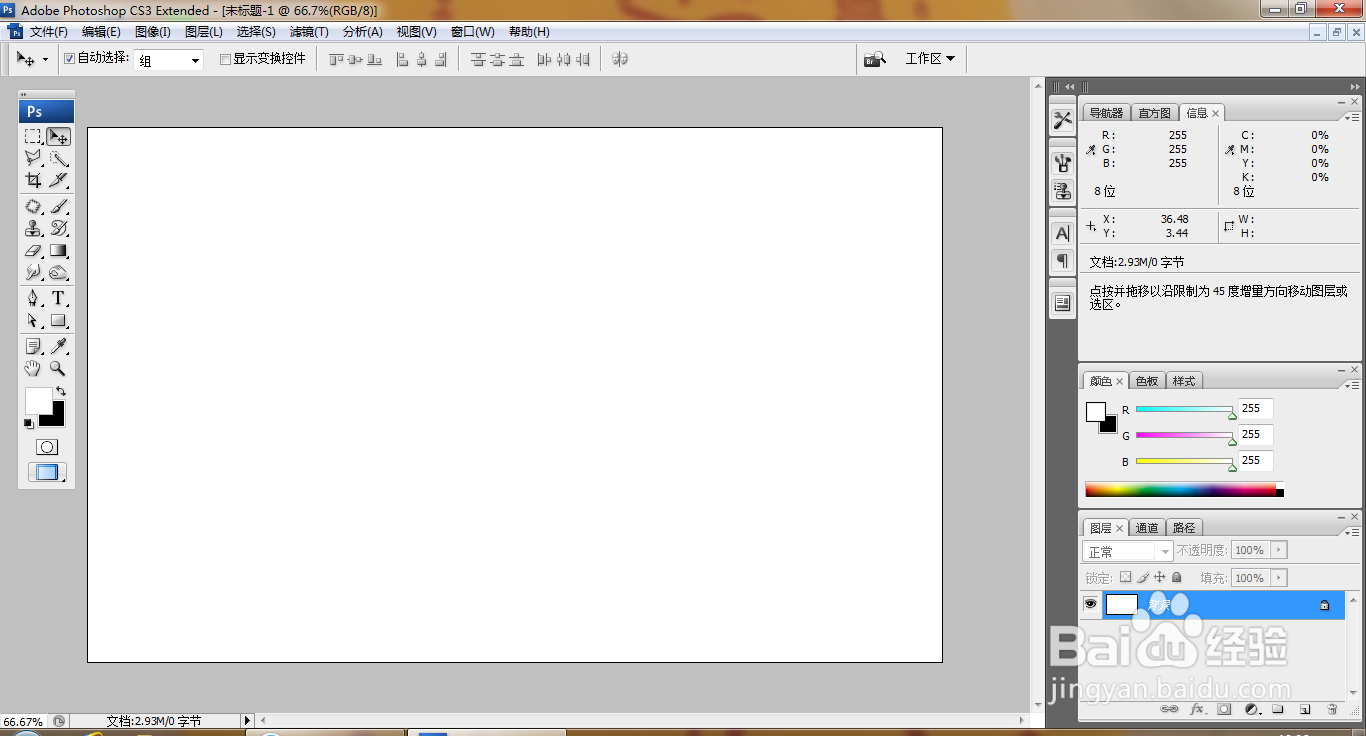
2、填充灰色,选择滤镜,杂色,添加杂色,设置数量为30%,点击确定,如图
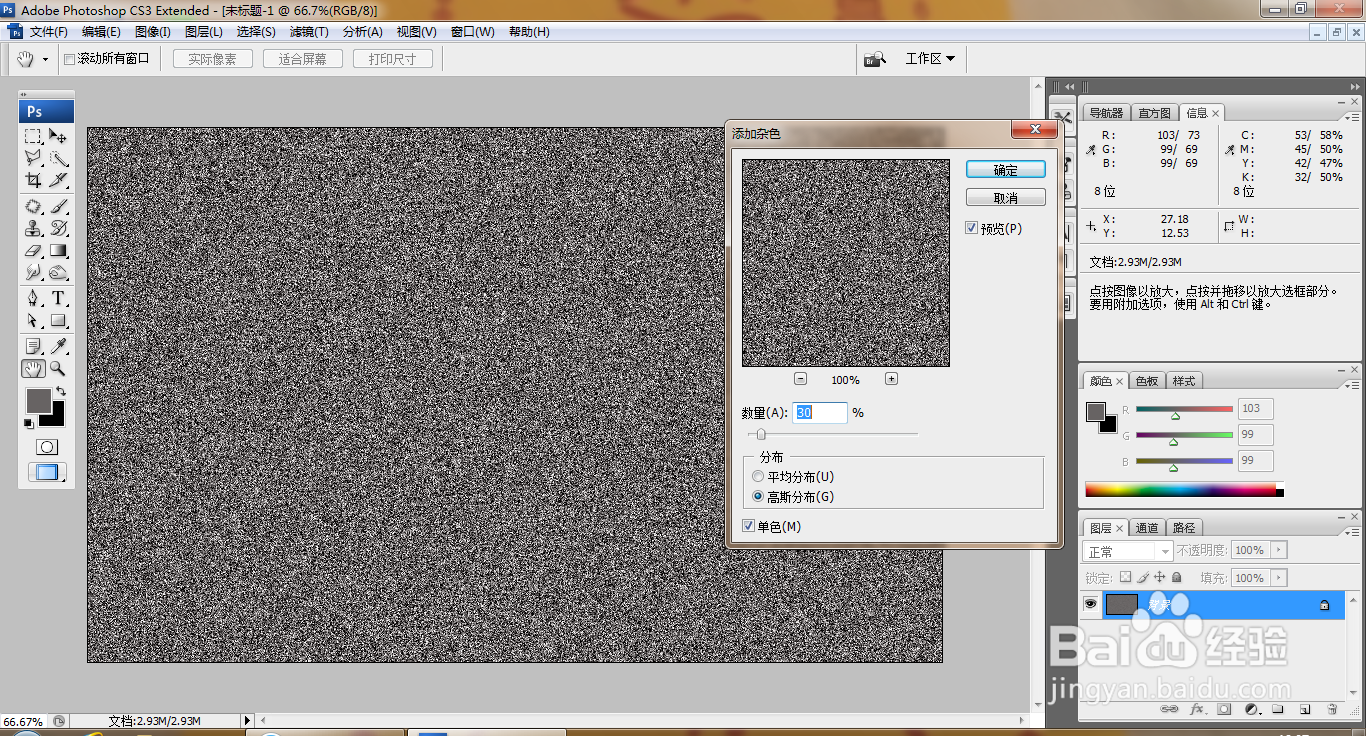
3、复制背景副本图层,设置图层混合模式为正片叠底,如图
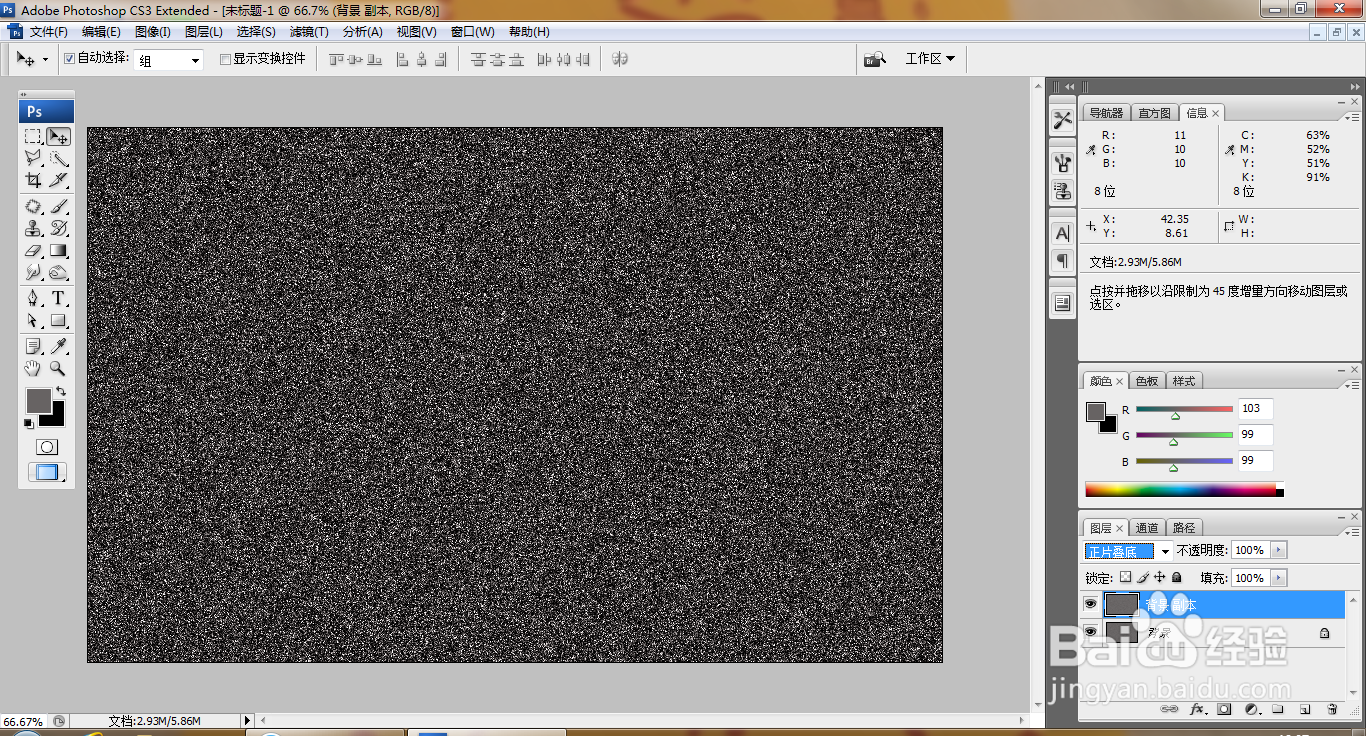
4、滤镜,纹理,纹理化,再次设置图层混合模式为正片叠底,如图
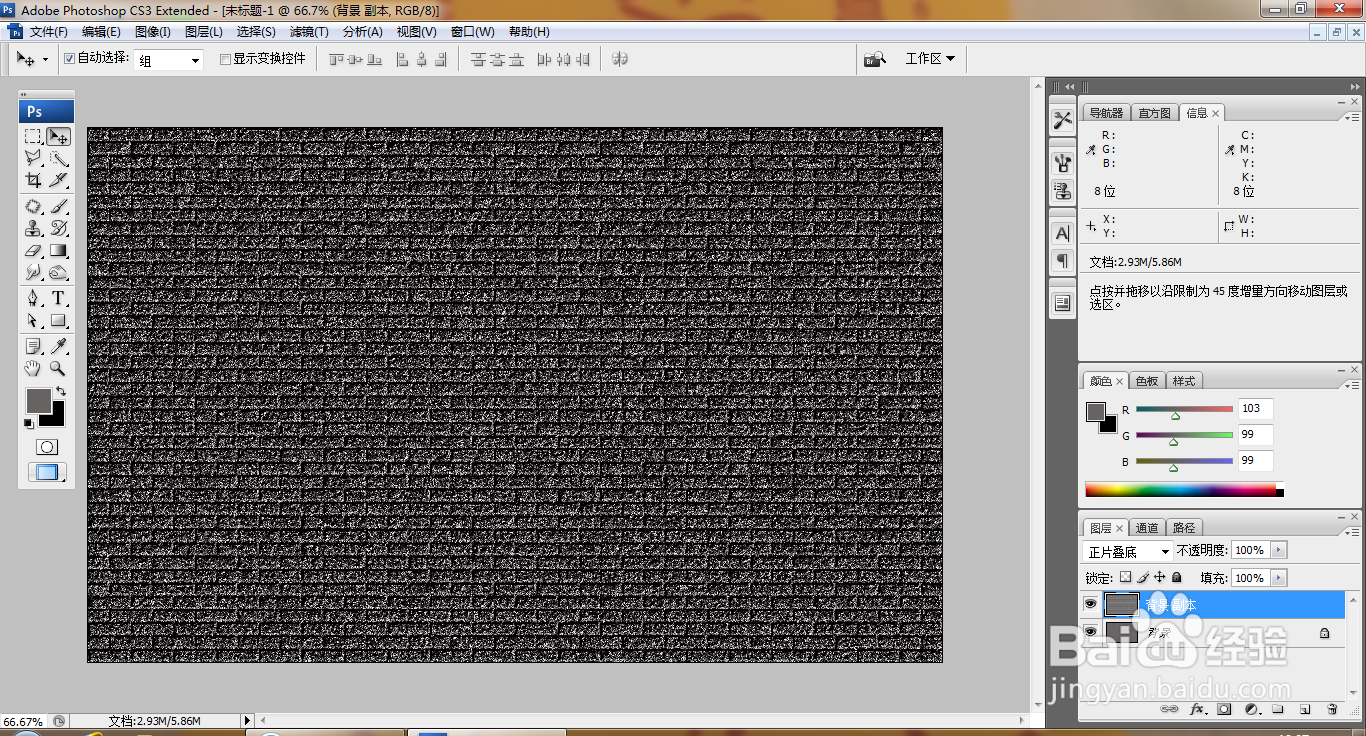
5、新建图层,设置前景色为深棕色,填充颜色,设置图层混合模式为叠加,如图
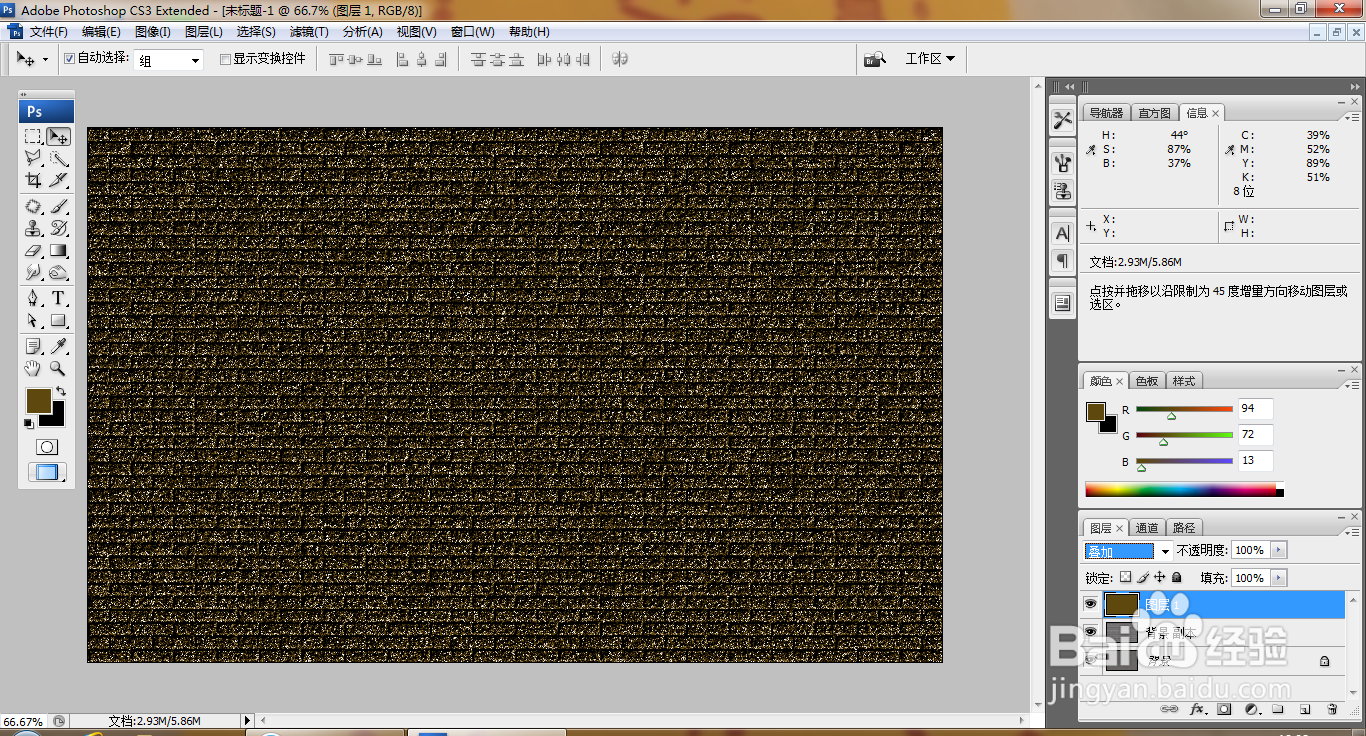
6、新建alpha1通道,选择套索工具,涂抹载入选区,如图
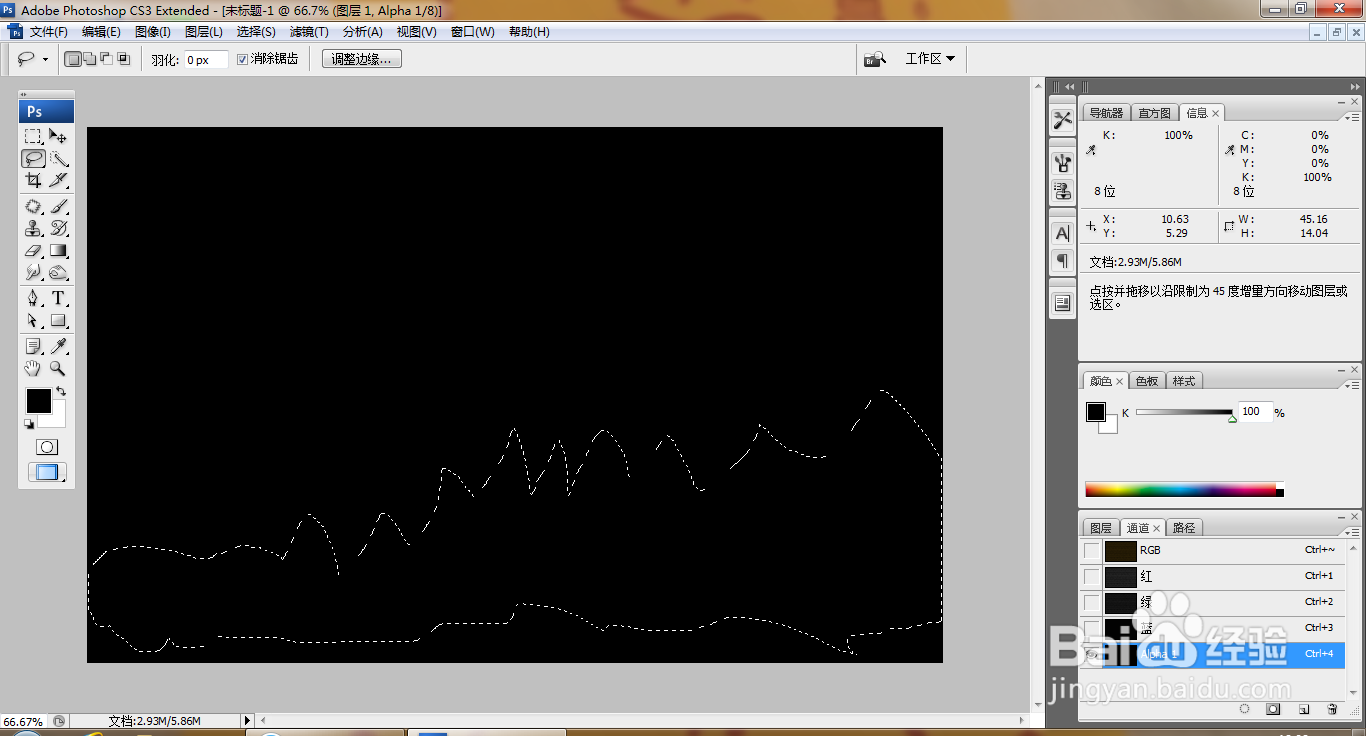
7、填充白色,选择滤镜,喷溅,设置喷色半径为16,再次执行喷溅命令,如图
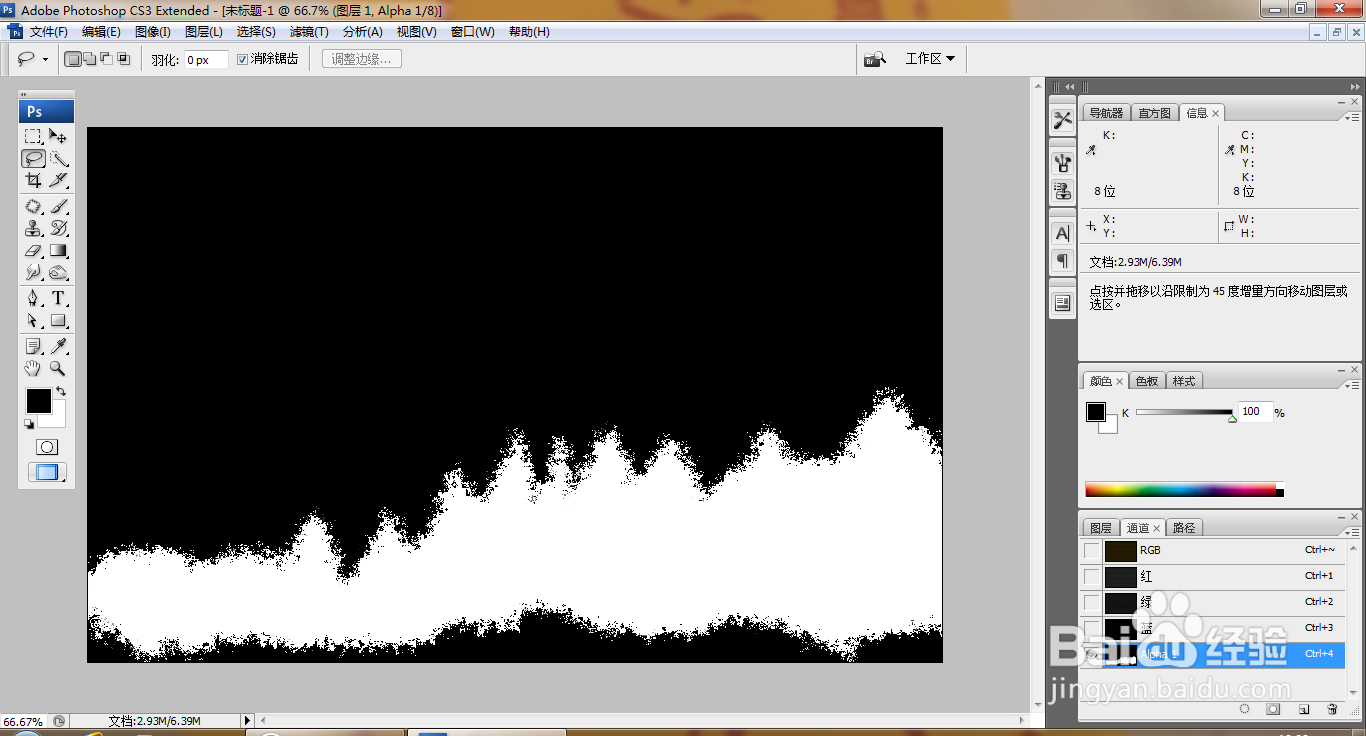
8、设置前景色为白色,选择画笔工具,多次进行涂抹,回到RGB通道,再次回到图层,填充颜色,设置为叠加,如图